ミスを防ぐためにきれいに薬棚ラベルつくろう!

少し長編になるため
細かくゆっくり更新予定です。
なるべく写真載せます(^^)

わくさんが
ラベル作ってくれるおかげで。
薬の薬効覚えるときに助かります

そうなんですよね!
僕も数多く転職
店舗移動してるので。
初めての薬・・・・。
知らないものばかり。
その経験上
転職先で
作成してますね。

どこの薬局でも見る。
こういうごちゃごちゃな薬棚が。

↓


わくさんの方法で
このようにきれいに
薬効も薬品名も統一できます(^^)

この方法をざっくり
お伝えしようと思います。
もちろん無料ソフトです!
わくさんはこのソフトに
出会う前は
有料ソフト使ってました。

わくさん。数多く
転職移転移動してますが。
薬棚でかなり苦労しています。
同じように作ってる
薬局を見たことがない!
そのため方法を公開!

わくさん。
決算作業終了まで。
ゆっくり更新予定です。
なるべく早く更新します(^^)
ちなみに今
わくさん勤務の病院は
壊れたプリンターも
交換してくれないレベルの
ケチケチ貧乏病院のため(笑)
(自宅で印刷してます)
以前の病院のように
在庫管理ソフトもなく
バーコード読み込みではなく
エクセルで普通に手入力で
決算作業です。
しかも
半身麻痺のため
右手のみ作業で
時間かかっています^^;
早く終わらせて
更新作業に入りたいです(^^)
ラベル屋さんソフト10 ダウンロード版
ラベル屋さんソフト10 ダウンロード版
https://www.labelyasan.com/support/download/

ラベル屋さんソフト10 ダウンロード版からダウンロード
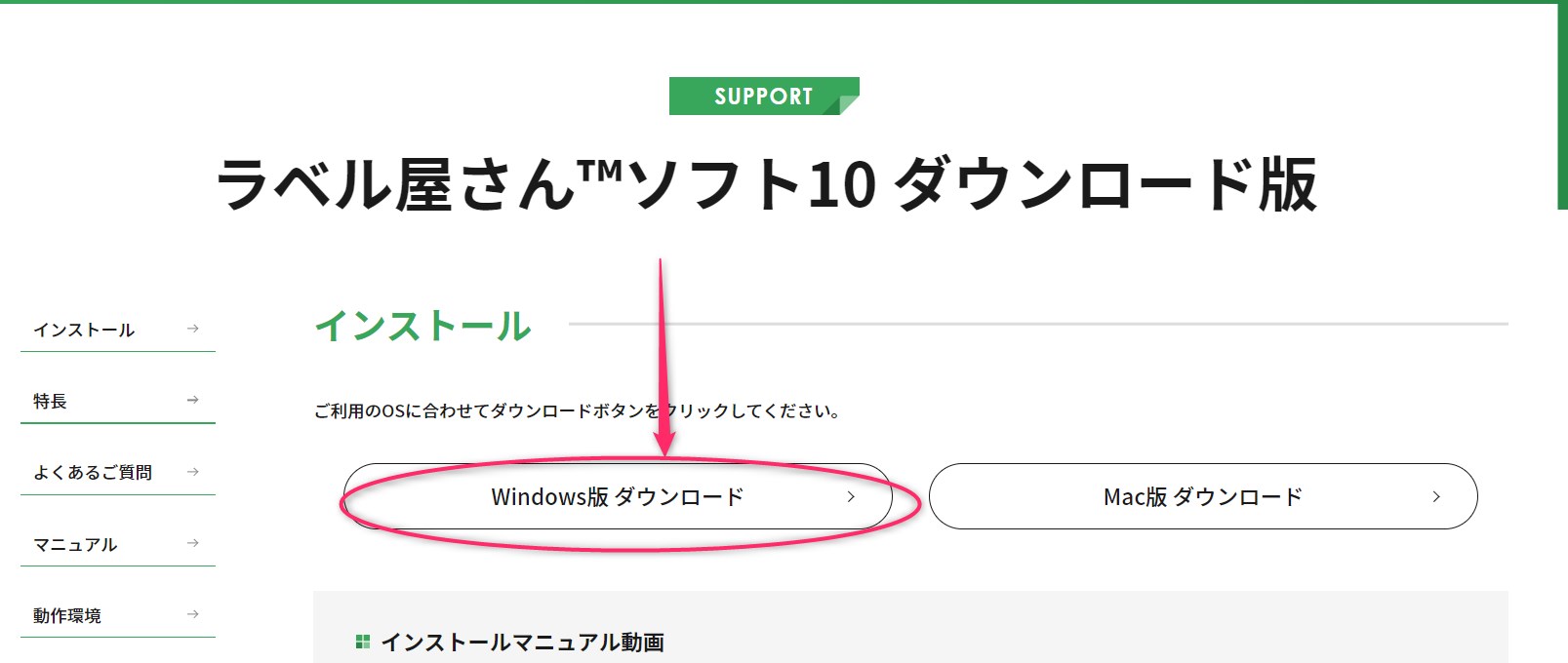

わくさんはウインドウズなので
ウインドウズをダウンロード
ダウンロード後
インストールし。
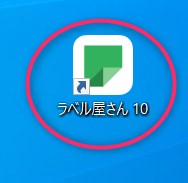
デスクトップにある
ショートカットをクリック
起動後ここをクリック
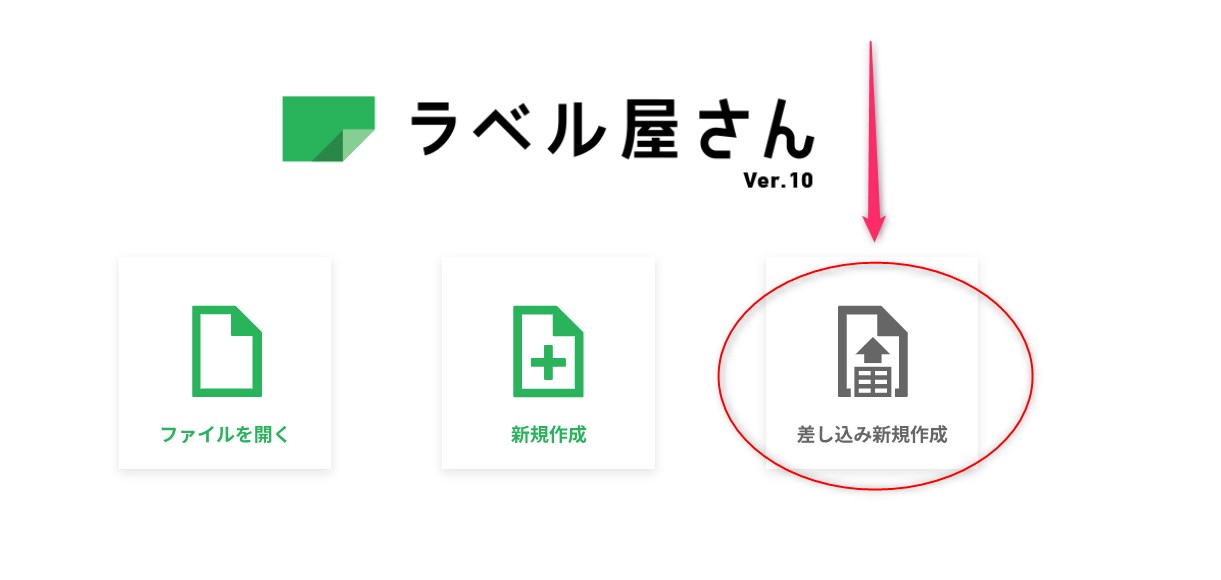

エクセル使って一覧するために。
流し込みを。
わくさんは以前のソフトで
ずっと
流し込み枠と
言っていましたので
今も
この言葉使ってます^^;
今は差し込み枠というのかも?
差し込み新規をクリックです。
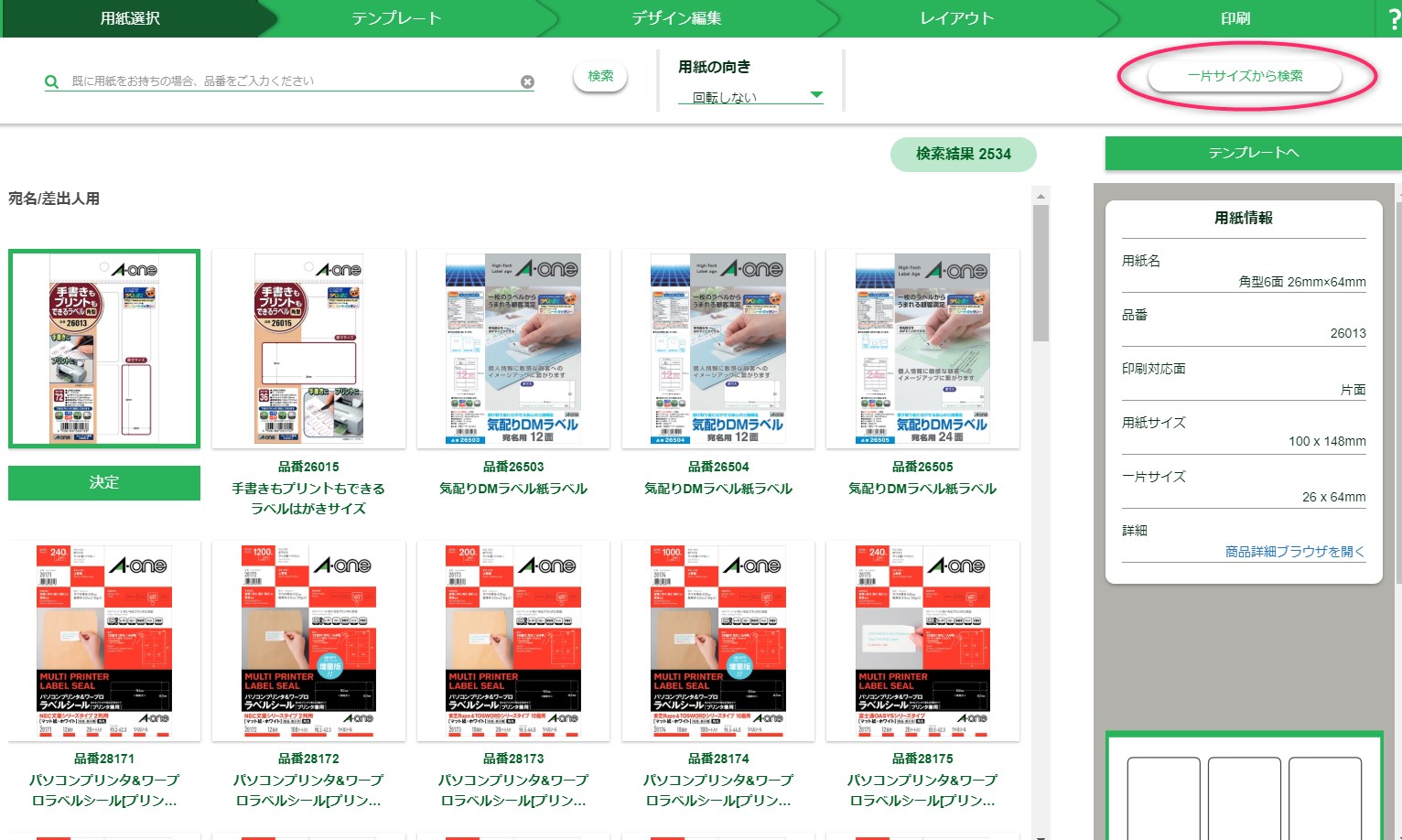
用紙を一辺サイズをだいたいのサイズで選びます
今回は救急カート用の
枠が70mm×70mmなので
60mm×60mmを選びました。
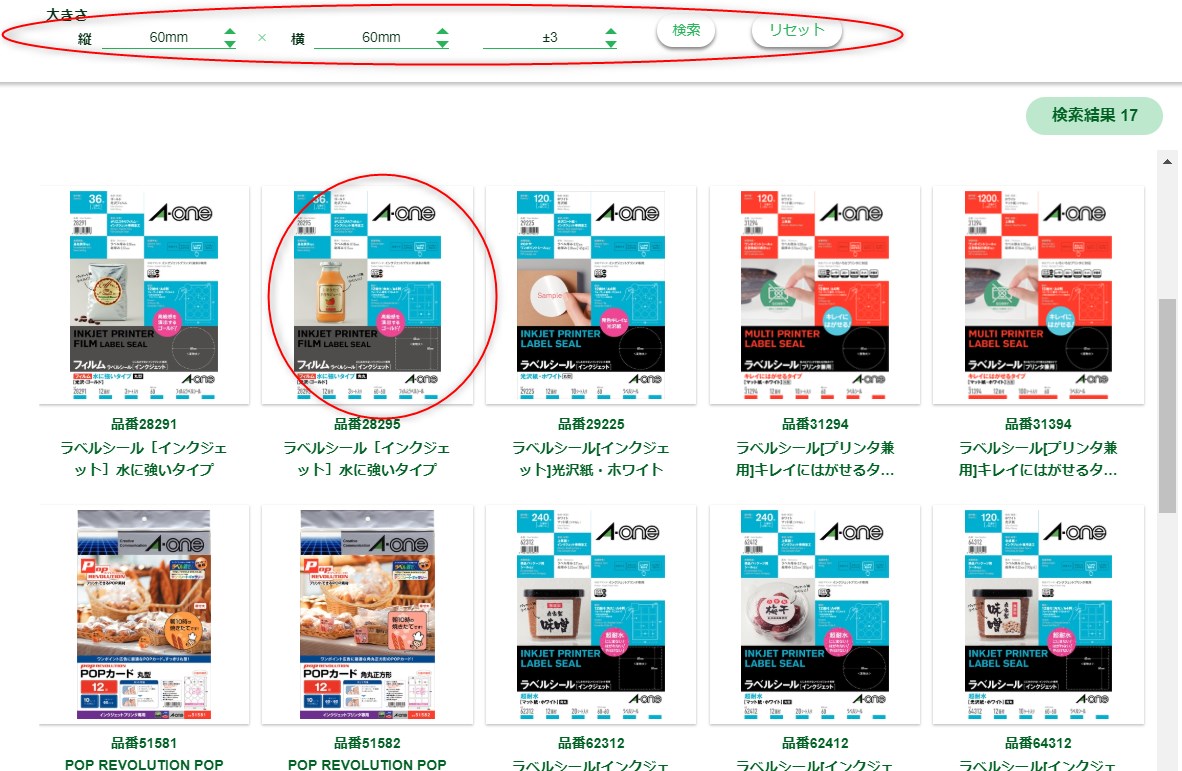
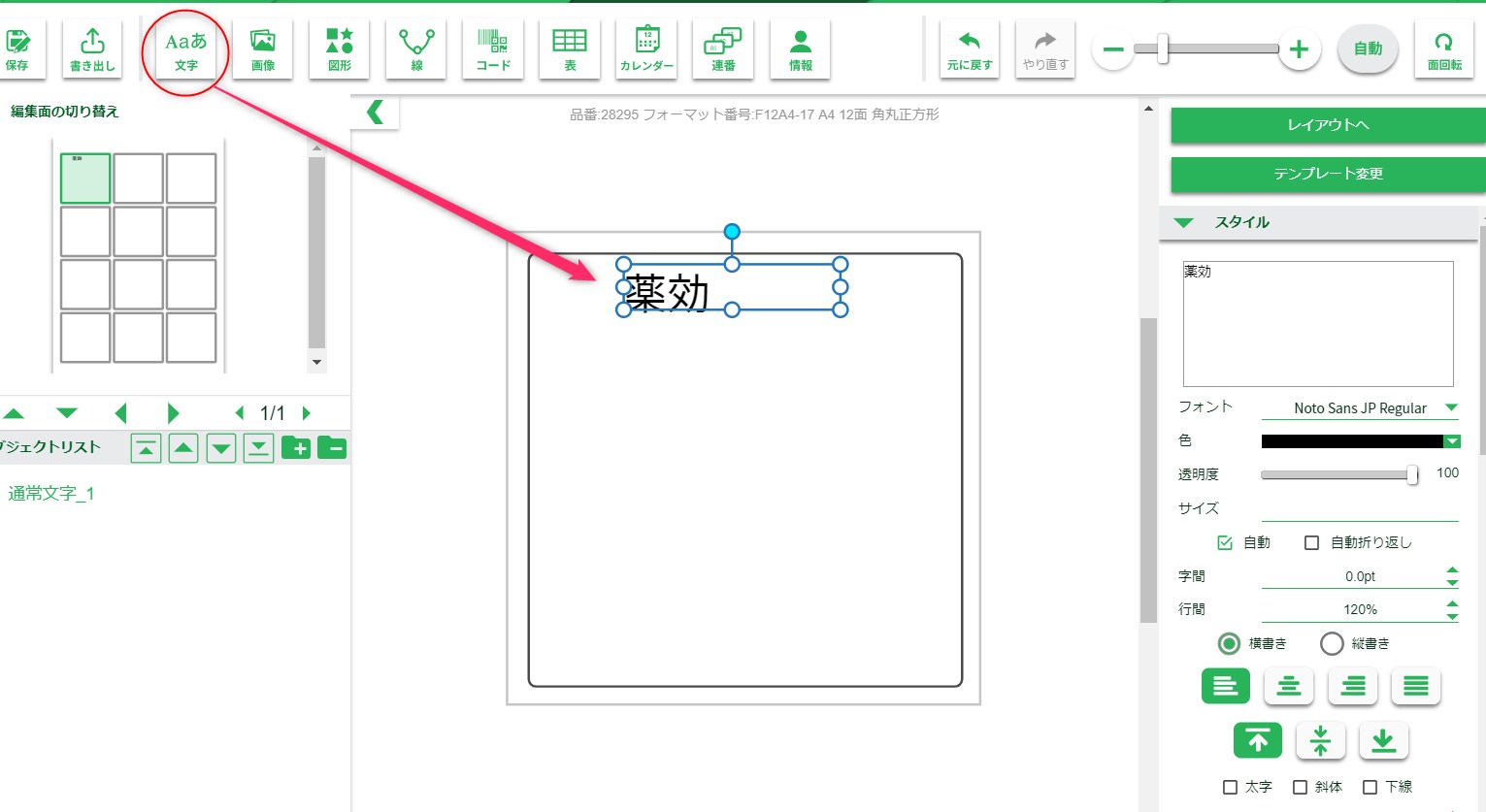

わかりやすいように名称をつけるんですよね!
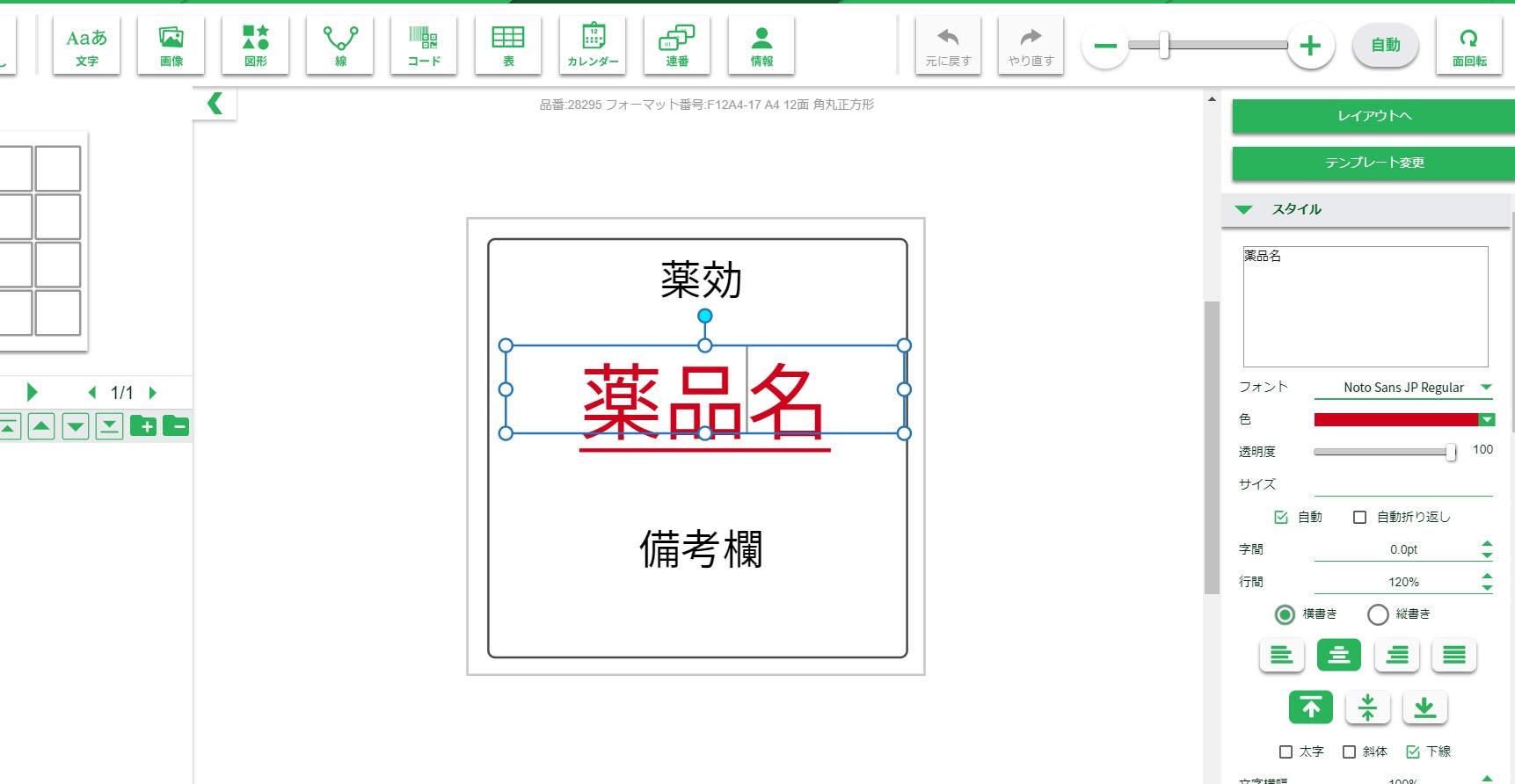

そうですね!
流し込みのときにわかるようにしていたほうがいいですね
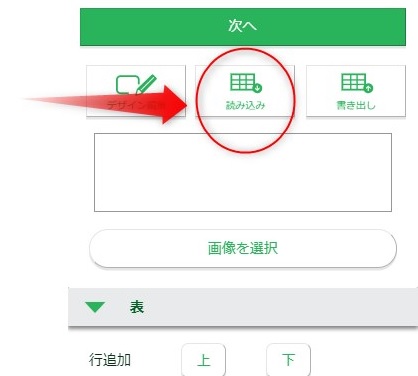
上の左側にある差し込みをクリックし
差し込みデータ(エクセル)を選びます
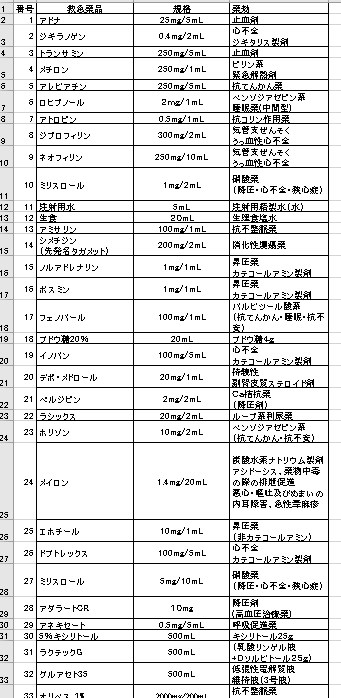
エクセルデータと連動化
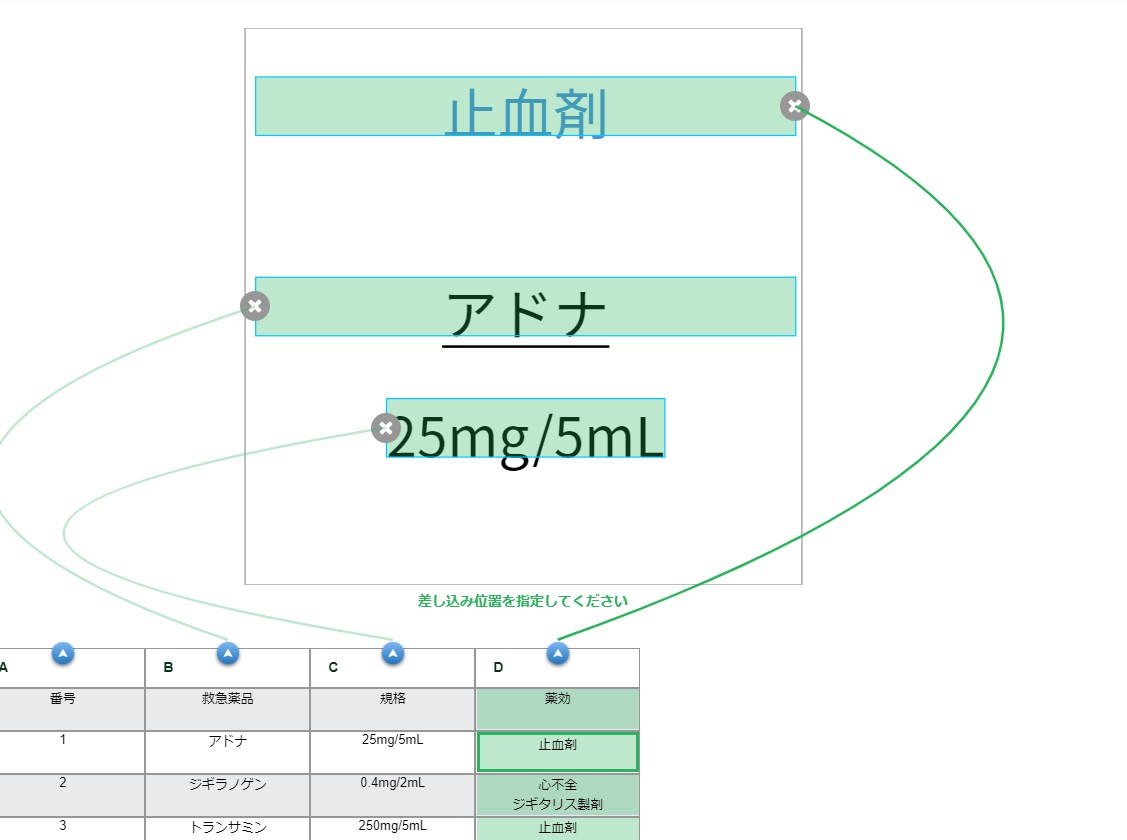

実は!!
この機能は
ラベル屋さんバージョン9ではない
新機能でした!
リンク化
便利です(^^)
(職場は9で作成してます)

あとは印刷するだけですね!

ラミネートして切り取る
今回は変更する薬を印刷→ラミネートです。

忘れていました(笑)
カタボン名称かわりましたね
あとは
切り取って使うだけです

ラベルの注意点

ラミネートを貼るときにはセロテープ輪を作って貼りましょう!
両面テープだと強力すぎて変更時に粘着が残り大変です。
これ経験談です。
もともとステッカーシートで作っていましたが。。。
張替えが大変で。
ラミネート+セロハンテープ輪型が一番でした。

この程度で十分です(^^)


これ。
私が移動先で
依頼した薬棚ラベルですね!!!
薬効用量助かりました(^^)
年配薬剤師K田さん以外(笑)
には好評でした!

薬効と
おおよその用量が
わかると安心ですよね
エクセルデータあればサクッとできますね。

